Πώς να ενισχύσετε τα μπάσα των ακουστικών και των ηχείων στα Windows 10
Το μπάσο μέρος του ήχου παρέχει αρμονική και ρυθμική υποστήριξη στο συγκρότημα που ονομάζεται μπάσο. Η μουσική που ακούτε στο σύστημά σας Windows 10 δεν θα είναι αποτελεσματική εάν τα μπάσα των ακουστικών και των ηχείων δεν είναι στο βέλτιστο επίπεδο. Εάν τα μπάσα των ακουστικών και των ηχείων στα Windows 10 είναι δραστικά χαμηλά, πρέπει να τα ενεργοποιήσετε. Για διαφορετικά επίπεδα τιμών τόνου, πρέπει να χρησιμοποιήσετε έναν ισοσταθμιστή για να ρυθμίσετε την ένταση. Ένας εναλλακτικός τρόπος είναι να αυξήσετε τη συχνότητα του σχετικού περιεχομένου ήχου. Έτσι, αν θέλετε να το κάνετε, είστε στο σωστό μέρος. Φέρνουμε έναν τέλειο οδηγό για το πώς να ενισχύσετε τα μπάσα των ακουστικών και των ηχείων στα Windows 10(how to boost the bass of headphones and speakers in Windows 10) .

Ενισχύστε τα μπάσα των ακουστικών και των ηχείων στα Windows 10(Boost the Bass of Headphones and Speakers in Windows 10)
Ακολουθούν μερικοί εύκολοι τρόποι για να ενισχύσετε τα μπάσα των ακουστικών και των ηχείων στα Windows 10 .
Μέθοδος 1: Χρησιμοποιήστε τον ενσωματωμένο ισοσταθμιστή των Windows(Built-In Equalizer)
Ας δούμε πώς να ενισχύσετε τα μπάσα των ακουστικών και των ηχείων χρησιμοποιώντας τον ενσωματωμένο ισοσταθμιστή των Windows 10 :
1. Κάντε δεξί κλικ στο εικονίδιο έντασης ήχου(volume icon) στην κάτω δεξιά γωνία της γραμμής εργασιών των Windows 10 και επιλέξτε Ήχοι.( Sounds.)

2. Τώρα, μεταβείτε στην καρτέλα Αναπαραγωγή όπως φαίνεται.(Playback )

3. Εδώ, επιλέξτε μια συσκευή αναπαραγωγής(playback device) (όπως ηχεία(Speakers) ή ακουστικά(Headphones) ) για να τροποποιήσετε τις ρυθμίσεις της και κάντε κλικ στο κουμπί Ιδιότητες.(Properties button.)

4. Τώρα, μεταβείτε στην καρτέλα Βελτιώσεις στο παράθυρο (Enhancements )Ιδιότητες ηχείων(Speakers Properties ) όπως απεικονίζεται παρακάτω.

5. Στη συνέχεια, κάντε κλικ στην επιθυμητή βελτίωση( enhancement ) και επιλέξτε Ρυθμίσεις…(Settings…) για να τροποποιήσετε την ποιότητα ήχου. Ακολουθούν ορισμένα βασικά σημεία που θα σας βοηθήσουν να ενισχύσετε τα μπάσα των ακουστικών και των ηχείων στο σύστημα Windows 10 στο βέλτιστο επίπεδο:
- Βελτίωση Bass Boost:(Bass Boost enhancement: ) Θα ενισχύσει τις χαμηλότερες συχνότητες που μπορεί να παίξει η συσκευή.
- Βελτίωση Virtual Surround:(Virtual Surround enhancement: ) Κωδικοποιεί ήχο surround για μεταφορά ως στερεοφωνική έξοδο στους δέκτες, με τη βοήθεια αποκωδικοποιητή Matrix .
- Loudness Equalization: Αυτή η δυνατότητα χρησιμοποιεί την κατανόηση της ανθρώπινης ακοής για να μειώσει τις αντιληπτές διαφορές έντασης.
- Βαθμονόμηση δωματίου:(Room Calibration:) Χρησιμοποιείται για τη μεγιστοποίηση της πιστότητας ήχου. Τα Windows μπορούν να βελτιστοποιήσουν τις ρυθμίσεις ήχου στον υπολογιστή σας για να τις προσαρμόσουν για τα χαρακτηριστικά των ηχείων και του δωματίου.
Σημείωση:(Note:) Τα σετ μικροφώνου-ακουστικού, τα μικρόφωνα κλεισίματος ή κυνηγετικού όπλου δεν είναι κατάλληλα για βαθμονόμηση δωματίου.
6. Σας προτείνουμε να επιλέξετε "Bass Boost"( checkmark “Bass Boost”) και μετά να κάνετε κλικ στο κουμπί Settings .
7. Αφού κάνετε κλικ στο κουμπί Ρυθμίσεις(Settings) , μπορείτε να αλλάξετε τη συχνότητα(Frequency) και το επίπεδο ενίσχυσης(Boost Level) για το εφέ ενίσχυσης μπάσων(Bass Boost) σύμφωνα με τις προδιαγραφές σας.

8. Εάν εγκαταστήσατε τα προγράμματα οδήγησης συσκευών Realtek HD Audio , τα παραπάνω βήματα θα ήταν διαφορετικά και αντί για την επιλογή Bass Boost θα πρέπει να επιλέξετε " Equalizer ". Κάντε κλικ στην Εφαρμογή(Apply) , αλλά μην κλείσετε το παράθυρο Ιδιότητες .(Properties)
9. Κάτω από το παράθυρο Ιδιότητες εφέ ήχου(Sound Effect Properties) , επιλέξτε « Μπάσα(Bass) » από το αναπτυσσόμενο μενού Ρυθμίσεις(Settings) . Στη συνέχεια, κάντε κλικ στο εικονίδιο με την τριπλή κουκκίδα( triple-dot icon) δίπλα στο αναπτυσσόμενο μενού Ρυθμίσεις.

10. Αυτό θα ανοίξει ένα μικρό παράθυρο ισοσταθμιστή, χρησιμοποιώντας το οποίο μπορείτε να αλλάξετε τα επίπεδα ενίσχυσης για διάφορα εύρη συχνοτήτων.(boost levels for various frequency ranges.)
Σημείωση: (Note: )Βεβαιωθείτε(Make) ότι αναπαράγετε οποιονδήποτε ήχο ή μουσική καθώς αλλάζετε τα επίπεδα εκκίνησης για διαφορετικά εύρη συχνοτήτων, επειδή ο ήχος θα αλλάξει σε πραγματικό χρόνο καθώς ενισχύετε τα επίπεδα.

11. Μόλις ολοκληρώσετε τις αλλαγές, κάντε κλικ στο κουμπί Αποθήκευση(Save) . Εάν δεν σας αρέσουν αυτές οι αλλαγές, μπορείτε απλά να κάνετε κλικ στο κουμπί " Επαναφορά(Reset) " και όλα θα επανέλθουν στις προεπιλεγμένες ρυθμίσεις.
12. Τέλος, μόλις ολοκληρώσετε την προσαρμογή των ρυθμίσεων των επιθυμητών δυνατοτήτων βελτίωσης, κάντε κλικ στο Apply και στη συνέχεια στο OK . Έτσι, τα μπάσα των ακουστικών και των ηχείων στα Windows 10 θα ενισχυθούν τώρα.
Διαβάστε επίσης: (Also Read:) Διορθώστε την έλλειψη ήχου από ακουστικά στα Windows 10(Fix No sound from headphones in Windows 10)
Μέθοδος 2: Ενημερώστε το πρόγραμμα οδήγησης ήχου(Sound Driver) χρησιμοποιώντας τη Διαχείριση συσκευών(Device Manager)
Η ενημέρωση του προγράμματος οδήγησης ήχου(Sound Driver) στην πιο πρόσφατη έκδοση θα συμβάλει στην ενίσχυση των μπάσων των ακουστικών και των ηχείων στον υπολογιστή Windows 10(Windows 10) . Ακολουθούν τα βήματα για την ενημέρωση του προγράμματος οδήγησης ήχου(Sound Driver) χρησιμοποιώντας τη Διαχείριση Συσκευών(Device Manager) :
1. Πατήστε παρατεταμένα τα πλήκτρα Windows + X ταυτόχρονα.
2. Τώρα, μια λίστα επιλογών θα εμφανιστεί στην αριστερή πλευρά της οθόνης. Μεταβείτε στη Διαχείριση Συσκευών(Device Manager) και κάντε κλικ σε αυτήν όπως φαίνεται παρακάτω.

3. Με αυτόν τον τρόπο, θα εμφανιστεί το παράθυρο Διαχείριση Συσκευών . (Device Manager)Αναζητήστε χειριστήρια ήχου, βίντεο και παιχνιδιών(Sound, video, and game controllers) στο αριστερό μενού και κάντε διπλό κλικ(double click) σε αυτά.
4. Η καρτέλα Ελεγκτές ήχου, βίντεο και παιχνιδιών θα επεκταθεί. Εδώ, κάντε διπλό κλικ στη συσκευή ήχου(audio device) σας .

5. Θα εμφανιστεί ένα νέο παράθυρο. Μεταβείτε(Navigate) στην καρτέλα Πρόγραμμα οδήγησης όπως φαίνεται παρακάτω.(Driver)
6. Τέλος, κάντε κλικ στο Ενημέρωση προγράμματος οδήγησης(Update Driver ) και κάντε κλικ στο OK .
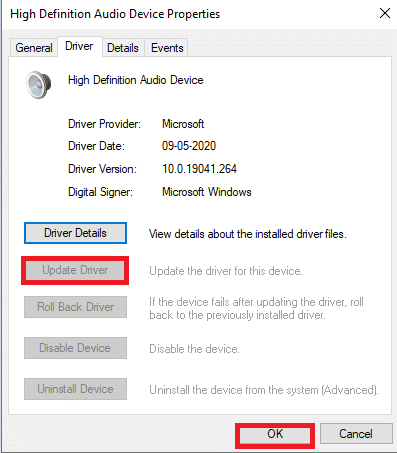
7. Στο επόμενο παράθυρο, το σύστημα θα ζητήσει από την επιλογή σας να συνεχίσετε την ενημέρωση του προγράμματος οδήγησης αυτόματα(automatically) ή μη αυτόματα(manually) . Επιλέξτε(Select) ένα από τα δύο ανάλογα με την άνεσή σας.
Μέθοδος 3: Ενημερώστε το πρόγραμμα οδήγησης ήχου(Sound Driver) χρησιμοποιώντας το Windows Update(Windows Update)
Οι τακτικές ενημερώσεις των Windows(Windows) βοηθούν στη διατήρηση ενημερωμένων όλων των προγραμμάτων οδήγησης και του λειτουργικού συστήματος. Δεδομένου ότι αυτές οι ενημερώσεις και οι ενημερώσεις κώδικα έχουν ήδη δοκιμαστεί, επαληθευτεί και δημοσιευτεί από τη Microsoft(Microsoft) , δεν υπάρχουν κίνδυνοι. Εφαρμόστε(Implement) τα συγκεκριμένα βήματα για την ενημέρωση προγραμμάτων οδήγησης ήχου χρησιμοποιώντας τη δυνατότητα Windows Update :
1. Κάντε κλικ στο εικονίδιο Έναρξη στην κάτω αριστερή γωνία και επιλέξτε (Start )Ρυθμίσεις,(Settings,) όπως φαίνεται εδώ.

2. Θα εμφανιστεί η οθόνη Ρυθμίσεις των Windows . (Windows Settings )Τώρα, κάντε κλικ στο Ενημέρωση & Ασφάλεια.(Update & Security.)

3. Από το αριστερό μενού, κάντε κλικ στο Windows Update.
4. Τώρα κάντε κλικ στο κουμπί Έλεγχος για ενημερώσεις( Check for updates) . Εάν οι ενημερώσεις είναι διαθέσιμες, φροντίστε να πραγματοποιήσετε λήψη και εγκατάσταση των πιο πρόσφατων ενημερώσεων των Windows.

Κατά τη διαδικασία ενημέρωσης, εάν το σύστημά σας έχει παλιά ή κατεστραμμένα προγράμματα οδήγησης ήχου, θα αφαιρεθούν και θα αντικατασταθούν αυτόματα με τις πιο πρόσφατες εκδόσεις.
Διαβάστε επίσης: (Also Read:) Πώς να διορθώσετε τα ακουστικά που δεν λειτουργούν στα Windows 10(How to Fix Headphones not working in Windows 10)
Μέθοδος 4: Χρησιμοποιήστε λογισμικό τρίτων
Εάν δεν μπορείτε να ενισχύσετε τα μπάσα των ακουστικών και των ηχείων στα Windows 10 , μπορείτε να χρησιμοποιήσετε λογισμικό τρίτων για να το κάνετε αυτόματα. Ορισμένο ευέλικτο λογισμικό τρίτων περιλαμβάνει:
- Equalizer APO
- Ήχος FX
- Ενισχυτικό πρίμων μπάσων
- Boom 3D
- Bongiovi DPS
Ας συζητήσουμε τώρα καθένα από αυτά με κάποια λεπτομέρεια, ώστε να μπορείτε να κάνετε μια τεκμηριωμένη επιλογή.
Equalizer APO
Εκτός από τις δυνατότητες βελτίωσης των μπάσων, το Equalizer APO προσφέρει μια τεράστια ποικιλία φίλτρων και τεχνικών ισοσταθμιστή. Μπορείτε να απολαύσετε απεριόριστα φίλτρα και εξαιρετικά προσαρμόσιμες επιλογές ενίσχυσης μπάσων. Μπορείτε να αποκτήσετε πρόσβαση σε οποιοδήποτε αριθμό καναλιών χρησιμοποιώντας το Equalizer APO . Υποστηρίζει επίσης το πρόσθετο VST . Επειδή η καθυστέρηση και η χρήση της CPU είναι πολύ χαμηλή, προτιμάται από πολλούς χρήστες.
Ήχος FX(FX Sound)
Αν ψάχνετε για μια απλή μέθοδο για να ενισχύσετε τα μπάσα των ακουστικών και των ηχείων στον φορητό υπολογιστή/επιτραπέζιο υπολογιστή Windows 10, μπορείτε να δοκιμάσετε το λογισμικό FX Sound(FX Sound software) . Παρέχει τεχνικές βελτιστοποίησης για περιεχόμενο ήχου χαμηλής ποιότητας. Επιπλέον, είναι πολύ απλή στην πλοήγηση λόγω της φιλικής προς τον χρήστη, εύκολης στην κατανόηση διεπαφής. Επιπλέον, διαθέτει φανταστικές προσαρμογές πιστότητας και ατμόσφαιρας που θα σας βοηθήσουν να δημιουργήσετε και να αποθηκεύσετε τις δικές σας προεπιλογές με ευκολία.
Ενισχυτικό πρίμων μπάσων(Bass Treble Booster)
Χρησιμοποιώντας το Bass Treble Booster , μπορείτε να προσαρμόσετε το εύρος συχνοτήτων από 30Hz έως 19K Hz. Υπάρχουν 15 διαφορετικές ρυθμίσεις συχνότητας με υποστήριξη μεταφοράς και απόθεσης. Μπορείτε ακόμη και να αποθηκεύσετε τις προσαρμοσμένες ρυθμίσεις EQ στο σύστημά σας. Υποστηρίζει πολλαπλά επίπεδα για την ενίσχυση των μπάσων των ακουστικών και των ηχείων σε υπολογιστή Windows 10(Windows 10) . Επιπλέον, αυτό το λογισμικό έχει διατάξεις για τη μετατροπή αρχείων ήχου όπως M4B, (converting audio files like M4B, ) MP3 , AAC , FLAC σε οποιονδήποτε τύπο αρχείου επιθυμείτε.
Boom 3D
Μπορείτε να προσαρμόσετε τις ρυθμίσεις συχνότητας σε ακριβή επίπεδα με τη βοήθεια του Boom 3D . Έχει τη δική του δυνατότητα Internet Radio(Internet Radio) . Έτσι, μπορείτε να έχετε πρόσβαση σε 20.000 ραδιοφωνικούς σταθμούς μέσω του Διαδικτύου. Η προηγμένη λειτουργία αναπαραγωγής ήχου στο Boom 3D υποστηρίζει τρισδιάστατο ήχο surround(Surround Sound) και βελτιώνει πολύ την εμπειρία ήχου.
Bongiovi DPS
Το Bongiovi DPS(Bongiovi DPS) υποστηρίζει ένα εύρος συχνοτήτων βαθιών μπάσων με ένα ευρύ φάσμα προφίλ ήχου που διατίθενται με V3D Virtual Surround Sounds . Προσφέρει επίσης τεχνικές οπτικοποίησης φάσματος Bass & Treble(Treble Spectrum Visualization) , ώστε να μπορείτε να απολαύσετε τεράστια ευχαρίστηση ακούγοντας τα αγαπημένα σας τραγούδια με το βέλτιστο επίπεδο μπάσων στο σύστημά σας Windows 10 .
Συνιστάται:(Recommended:)
- Διορθώστε την έλλειψη ήχου από τα ηχεία φορητού υπολογιστή(Fix No Sound From Laptop Speakers)
- Πώς να εκκινήσετε σε ασφαλή λειτουργία στα Windows 10(How to Boot to Safe Mode in Windows 10)
- Διορθώστε την κάρτα γραφικών που δεν εντοπίστηκε στα Windows 10(Fix Graphics Card Not Detected on Windows 10)
- Πώς να χρησιμοποιήσετε το Equalizer στο Groove Music στα Windows 10(How to use the Equalizer in Groove Music in Windows 10)
Ελπίζουμε ότι αυτός ο οδηγός ήταν χρήσιμος και ότι μπορέσατε να ενισχύσετε τα μπάσα των ακουστικών και των ηχείων στα Windows 10( boost the bass of headphones and speakers in Windows 10) . Εάν έχετε οποιεσδήποτε απορίες/σχόλια σχετικά με αυτό το άρθρο, μη διστάσετε να τις αφήσετε στην ενότητα σχολίων.
Related posts
Πώς να διορθώσετε τα ακουστικά που δεν λειτουργούν στα Windows 10
Διορθώστε τα ηχεία Logitech που δεν λειτουργούν στα Windows 10
Πώς να παίξετε ήχο σε ακουστικά και ηχεία ταυτόχρονα στα Windows 10
Απενεργοποιήστε τη λειτουργία ζουμ τσιμπήματος στα Windows 10
Δημιουργία αντιγράφου ασφαλείας πλήρους εικόνας συστήματος στα Windows 10 [Ο απόλυτος οδηγός]
Η συσκευή USB δεν λειτουργεί στα Windows 10 [ΕΠΙΛΥΘΗΚΕ]
Πώς να διορθώσετε το κατεστραμμένο μητρώο στα Windows 10
Καθαρίστε το δίσκο χρησιμοποιώντας την εντολή καθαρισμού του Diskpart στα Windows 10
Απενεργοποιήστε την εικόνα φόντου επιφάνειας εργασίας στα Windows 10
Πώς να εκτελέσετε αρχεία JAR στα Windows 10
Πώς να απενεργοποιήσετε το τείχος προστασίας των Windows 10
Πώς να ενεργοποιήσετε ή να απενεργοποιήσετε τον πίνακα Emoji στα Windows 10
Προσθήκη εκτυπωτή στα Windows 10 [ΟΔΗΓΟΣ]
Ενεργοποίηση ή απενεργοποίηση του ενσωματωμένου λογαριασμού διαχειριστή στα Windows 10
Εκκαθαρίστε αναγκαστικά την ουρά εκτύπωσης στα Windows 10
3 τρόποι για να αυξήσετε την αποκλειστική VRAM στα Windows 10
Απενεργοποιήστε την επιφάνεια αφής όταν το ποντίκι είναι συνδεδεμένο στα Windows 10
Διορθώστε το VCRUNTIME140.dll που λείπει από τα Windows 10
Διορθώστε το παράθυρο κεντρικού υπολογιστή εργασιών που αποτρέπει τον τερματισμό λειτουργίας στα Windows 10
Διόρθωση μαύρου φόντου επιφάνειας εργασίας στα Windows 10
